La segunda entrada en la que mostramos los pasos a seguir para crear una Ficha Técnica de Diseño de Moda.
Una vez tenemos clara la información que queremos usar y como distribuirla (ver entrada anterior), elegimos el software que vamos a utilizar. Lo aconsejable es usar Adobe InDesign.
Vamos a empezar creando las tablas de información de nuestra Ficha Técnica de Moda.
Opción 1. Creación de la Ficha Técnica usando InDesign.
1. Creamos un documento A3 apaisado con 3 páginas y sin usar la opción páginas opuestas. Es recomendable usar 2 columnas para distribuir mejor la información.
2. Creamos cajas de texto e insertamos tablas con la cantidad de filas y columnas necesarias.


3. Escribimos la información en las celdas. A continuación Combinamos y distribuimos las celdas como hemos explicado en clase y damos formato al texto y a las tabla. Los estilos de texto usados son los mostrados en la siguiente imagen, y los grosores de líneas de 0,75 puntos para los bordes y 0,25 puntos para las líneas internas.




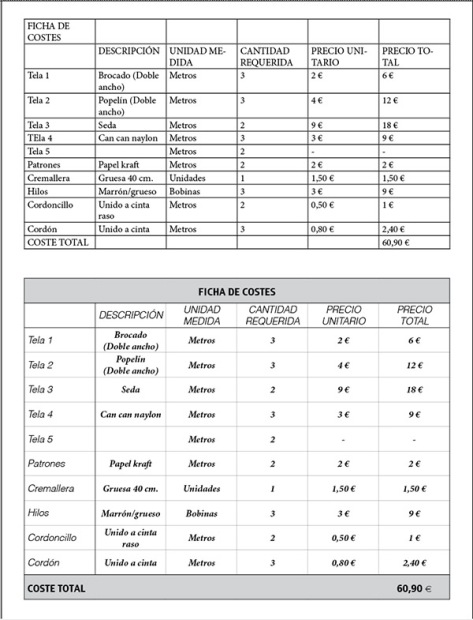
4. Colocamos las tablas en su lugar.

Opción 2. Combinar Indesign y Adobe Illustrator
Si preferimos hacer el montaje final en Illustrator, podemos crear las tablas en InDesign, que es más sencillo, y copiarlas y pegarlas en Illustrator. A veces nos da un problema al hacer esto: Algunos textos se convierten en trazados vectoriales y no se pueden editar.


Opción 3. Creación de la Ficha Técnica en Illustrator
Como Illustrator no permite el uso de tablas, solo de distribuir las cajas de texto en filas y columnas, debemos crear las tablas «a mano», esto es, crear líneas, agruparlas, y escribir y colocar el texto independientemente.
Esta opción es mucho más difícil y lenta. Recomendamos usar la Cuadrícula y la opción «Ajustar a Cuadrícula»



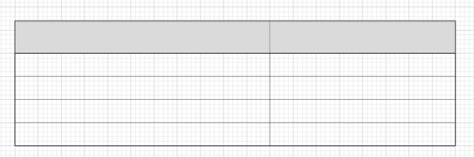

En la siguiente entrada podemos ver cómo realizar los dibujos en plano para incorporarlos a la Ficha técnica. Pulsar aquí para ir a la entrada.
3 comentarios en “Cómo crear una Ficha Técnica de Diseño de Moda 2: Tablas”
Los comentarios están cerrados.